Погодьтеся, приємно було б отримати повний список отриманих та відправлених повідомлень з вашого iPhone за довгі роки. Багато хто любить перечитувати смски, впадаючи в ностальгію, в черговий раз переживати щасливі і не дуже моменти, а деякі просто хочуть мати копію всіх повідомлень, в разі якоїсь непередбаченої проблеми.
Дістати їх з телефону Apple не так вже й легко, але докладна інструкція, описана нижче, допоможе Вам у цьому.
ВАЖЛИВО! Працюйте тільки з копією отриманого Вами файлу, в уникненні всіляких збоїв.
Спершу, необхідно підготувати потрібні в роботі інструменти. Що ж нам знадобиться для створення бази даних SMS-повідомлень?
1. iTunes. Якщо у Вас є iPhone, то і iTunes, з 99% ймовірністю встановлено. В іншому випадку, перегляньте своє ставлення до пристрою від Apple і почніть використовувати його в повну потужність. Як це зробити можна почитати на нашому сайті :)
2. Firefox. Веб-браузер від Mozilla навряд чи є у кожного, тому завантажуйте і встановлюйте по цим посиланням .
3. SQLite Manager. Це розширення для Firefox, що дозволяє працювати з базами даних. Завантажити можна по цим посиланням . 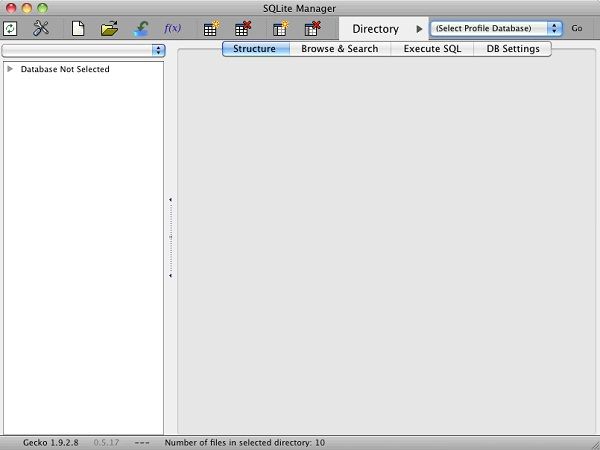
Встановивши необхідні програми і інструменти, Ви можете приступати до активних дій по здійсненню "вивудження" всіх наших SMS-повідомлень з iPhone.
Крок 1: Створіть резервну копію iPhone за допомогою iTunes. Всі резервні копії зберігаються у Вашій домашній директорії, в папці / Library / Application Support / MobileSync / Backup /
Крок 2: В тому випадку, якщо в папці виявиться більше однієї виконаної резервної копії, необхідно буде знайти останню. Відкрийте командний рядок або Термінал, і введіть:
Для Mac:
cd [Домашняя_Діректорія] / Library / Application / Support / MobileSync / Backup /
Для Windows XP:
cd Documents and Settings (ім'я користувача) Application DataApple ComputerMobileSyncBackup
Для Windows 7:
cd AppDataRoamingApple ComputerMobileSyncBackup
Після цього перегляньте перелік всіх копій ввівши команду «ls -la» на Mac або «dir / t» на Windows, папка з останньою датою зміни Вам і потрібна.
Крок 3: Знайдена Вами папка містить величезну кількість файлів, які включають в себе налаштування, фотографії, історію дзвінків, SMS-повідомлення та все інше, синхронізується з вашого iPhone. Вам потрібно знайти файл під ім'ям: 3d0d7e5fb2ce288813306e4d4636395e047a3d28.mddata - саме в ньому міститься база даних всіх Ваших текстових повідомлень.
Крок 4: Запустіть плагін, попередньо встановлений в Firefox, він дозволяє відкрити файл бази даних в читається вигляді. Зробити це просто: зайдіть в меню Firefox, виберіть пункт "Інструменти" і натисніть на "SQLite Manager". Перед Вами постане менеджер для роботи з базами даних SQLite. 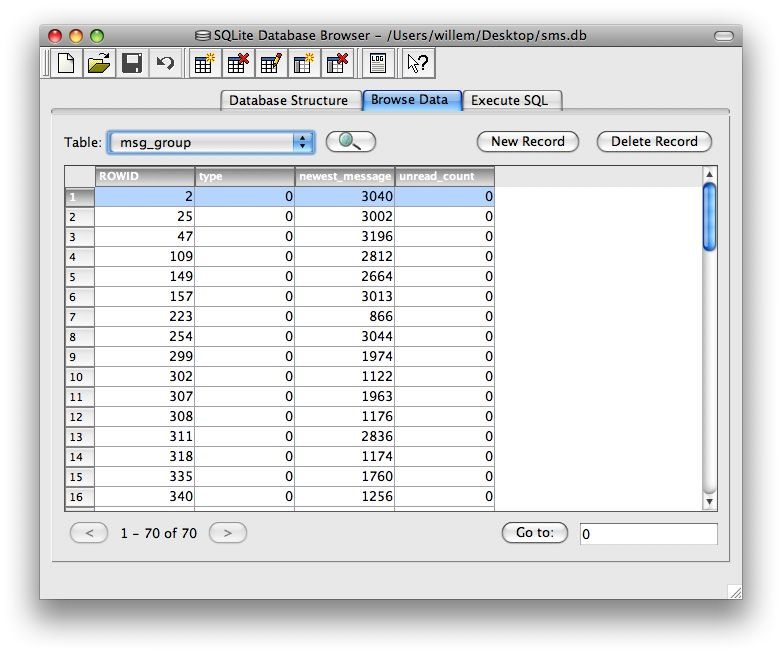
Крок 5: У цьому кроці Вам належить відкрити і вивчити знайдений вами в кроці 3 файл, це дуже просто, процедура нічим не відрізняється від відкриття файлу в, тому ж самому, Microsoft Word. Про всяк випадок, зауважу, що варто натискати на іконку, із зображеною відкритою папкою на ній. Після відкриття файлу ви побачите все таблиці бази даних і елементи цих таблиць. Розглянемо докладніше ті, які допоможуть здійснити нашу початкову мету. Почнемо з таблиць:
- group_member - список контактів, що входять в якусь певну групу і яким були відправлені повідомлення
- msg_group - таблиця контактів, яким були відправлені або від яких були отримані повідомлення. Так як в iOS смс-повідомлення представлені у вигляді діалогу, цей розділ також вважається групою
- message - власне, це і є таблиця з нашими текстовими повідомленнями, до розбору якої ми зараз і приступимо
Таблиця message розбита на безліч полів, але самими основними є:
Після чого йде велика кількість непотрібних Вам полів, які є службовими. Загострювати велику увагу на них не потрібно, але любителям "поколупатися" буде цікаво.
Крок 6: Власне, ви вже можете приступити до перегляду, читання і навіть зміни ваших повідомлень, але наведений нижче невеликої запит дозволить отримати смски з уже відконвертовано датою в звичному вигляді:
SELECT
strftime ( '% d.% m.% Y% H:% M:% S', datetime ( `date`, 'unixepoch')) AS` date`,
(case when `flags` = 2 then 'отримав від' else 'відправив на номер' end) ||
'' || `address` AS` address`,
`text`
FROM
`message`;
Даний запит необхідно вставити в поле, що знаходиться на вкладці Execute SQL і запустити його, натиснувши кнопку Run SQL. Після деякого часу, необхідного на обробку, і залежить від кількості Ваших смс, список повідомлень стане набагато читабельний.
Крок 7: Якщо постійно звертатися до Firefox і чудовому плагіну SQLite Manager вам не захочеться, то тут же, не відходячи від каси, можна зробити імпорт в зручний вам формат, наприклад, Microfost Excel для Windows або Apple Numbers для Mac.
Ось і все, база ваших повідомлень тепер повністю доступна в будь-якому вигляді, може бути відсортована по будь-яким критеріям і не вимагає ніяких серйозних "танців з бубном" навколо комп'ютера.
До слова, якщо ви є власником пристрою з встановлений джейлбрейком, процес полегшується в рази. Встановивши будь-який файловий менеджер, наприклад, iFunbox і відкривши файл /var/mobile/Library/SMS/sms.db - ви отримаєте доступ до ваших sms без будь-яких додаткових маніпуляцій.
Залишається тільки ще раз повторити, що працювати необхідно з копією знайденого Вами файлу, в іншому випадку, у Вас є шанс пошкодити структуру файлу резервної копії, що може спричинити до вкрай небажаних наслідків.
Що ж нам знадобиться для створення бази даних SMS-повідомлень?
